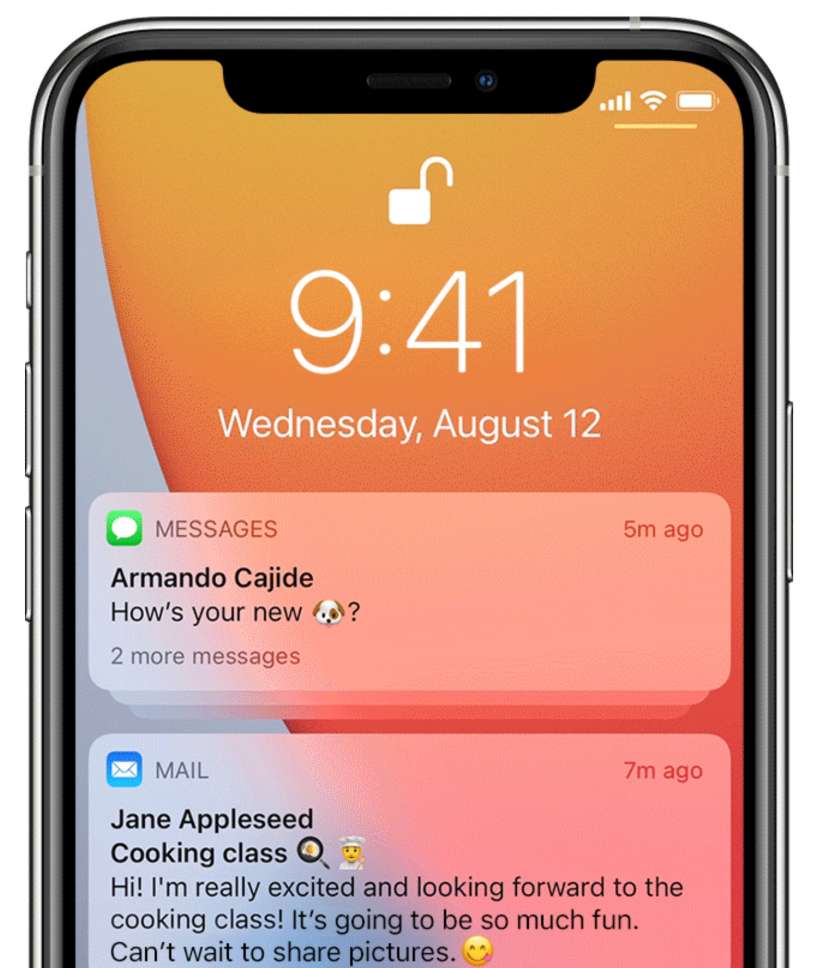
Thông báo từ các ứng dụng khác nhau của bạn khác nhau rất nhiều về mức độ quan trọng và tần suất, và đây là điều Apple đã lưu ý và cố gắng giải quyết bằng nhiều phương án quản lý. Trong những năm đầu tiên, bạn có thể chỉ cần bật hoặc tắt thông báo, giờ đây bạn có thể quản lý thông báo theo từng ứng dụng. Bạn có thể tắt hoàn toàn thông báo cho một ứng dụng cụ thể hoặc bạn có thể tắt âm thanh hoặc huy hiệu và quyết định xem bạn muốn chúng hiển thị trên Màn hình khóa hoặc Trung tâm thông báo hay dưới dạng biểu ngữ. iOS 15 giới thiệu một công cụ quản lý mới – Tóm tắt thông báo.
Tóm tắt thông báo cho phép bạn quyết định ứng dụng nào có thông báo không quan trọng hoặc nhạy cảm về thời gian và gửi thông báo của chúng trong phần tóm tắt mà bạn có thể lên lịch để hiển thị bất cứ khi nào bạn muốn. Bằng cách này, bạn không phải tắt hoàn toàn thông báo để tránh bị dồn dập cả ngày với những thông tin tương đối không quan trọng. Ví dụ: thay vì nghe về từng mẩu tin tức NFL từ ứng dụng ESPN của bạn cả ngày, bạn chỉ có thể xem tóm tắt thông báo vào cuối ngày. Vì vậy, bạn vẫn nhận được thông tin, không phải mọi 5 giây. Dưới đây là cách thiết lập Tóm tắt thông báo của bạn trên iPhone:
- Mở Cài đặt và đi tới Thông báo -> Tóm tắt theo lịch trình.
- Chuyển Tóm tắt theo lịch trình sang vị trí bật.
- Nếu đây là lần đầu tiên bạn thiết lập tính năng này, bạn sẽ có một chuyến tham quan có hướng dẫn về cách thực hiện. Chỉ cần chọn các ứng dụng bạn muốn đưa vào bản tóm tắt, sau đó chọn thời gian để bản tóm tắt của bạn được gửi. Bạn cũng có thể có nhiều bản tóm tắt.
- Sau lần đầu tiên, bạn sẽ có giao diện bình thường, nơi bạn sẽ thấy chuyển đổi cho tất cả các ứng dụng của mình và một khu vực để lên lịch tóm tắt.
